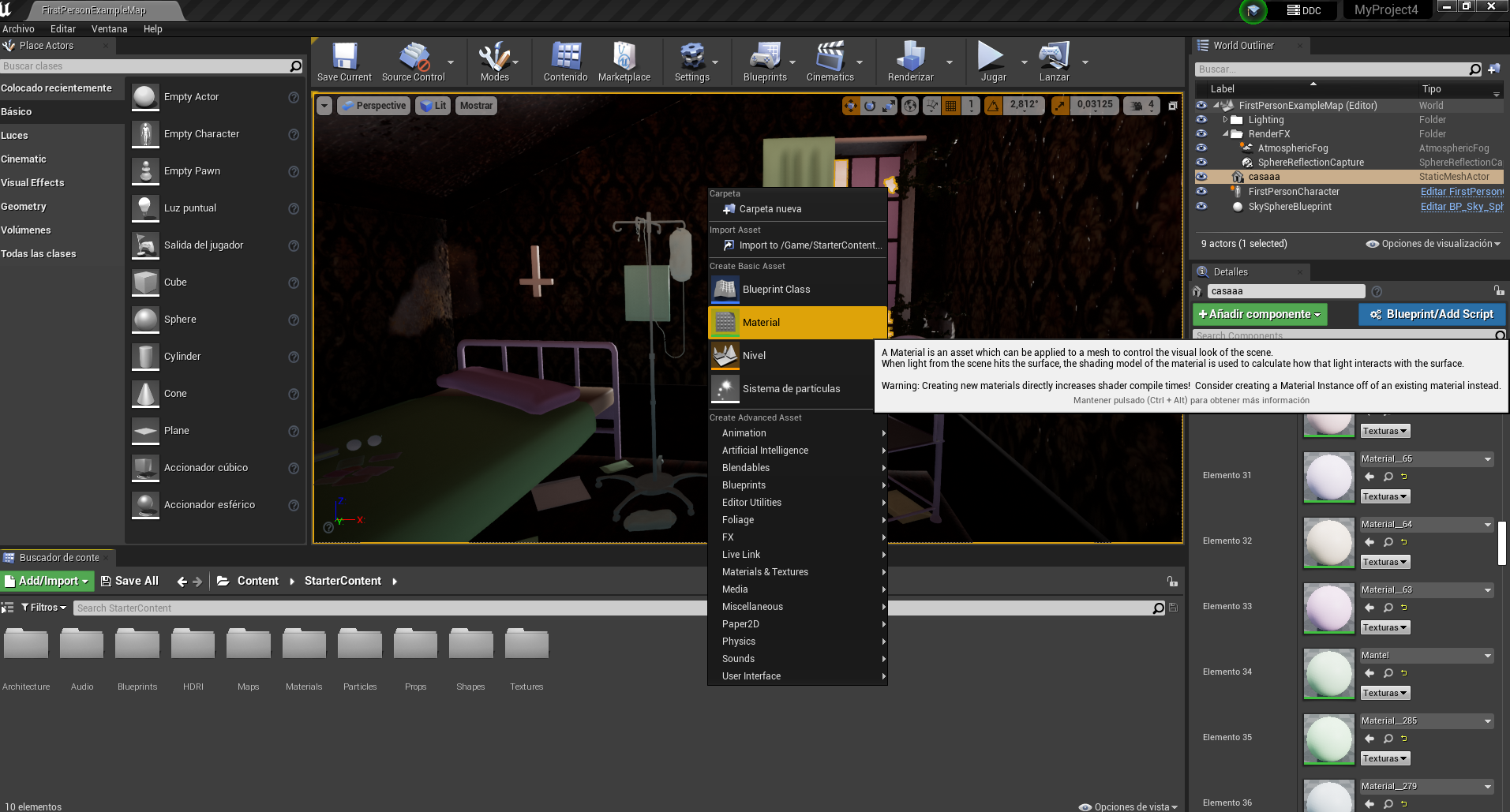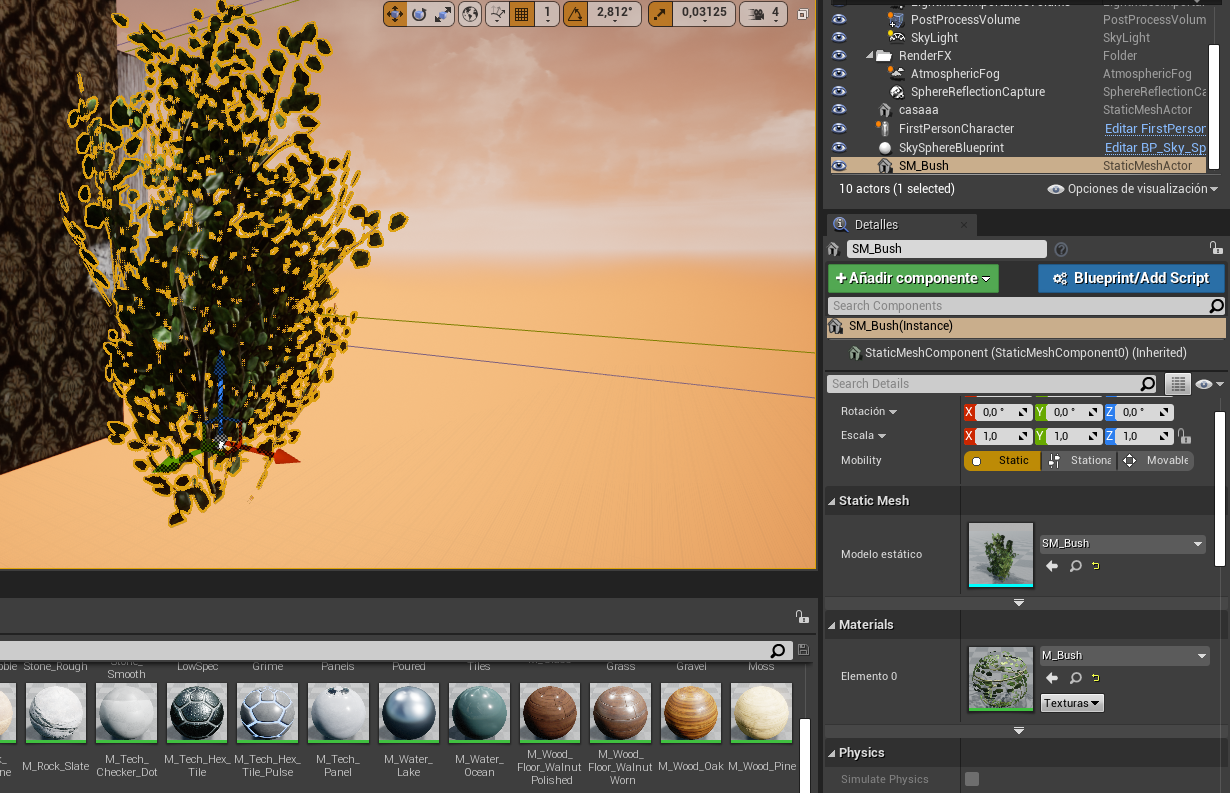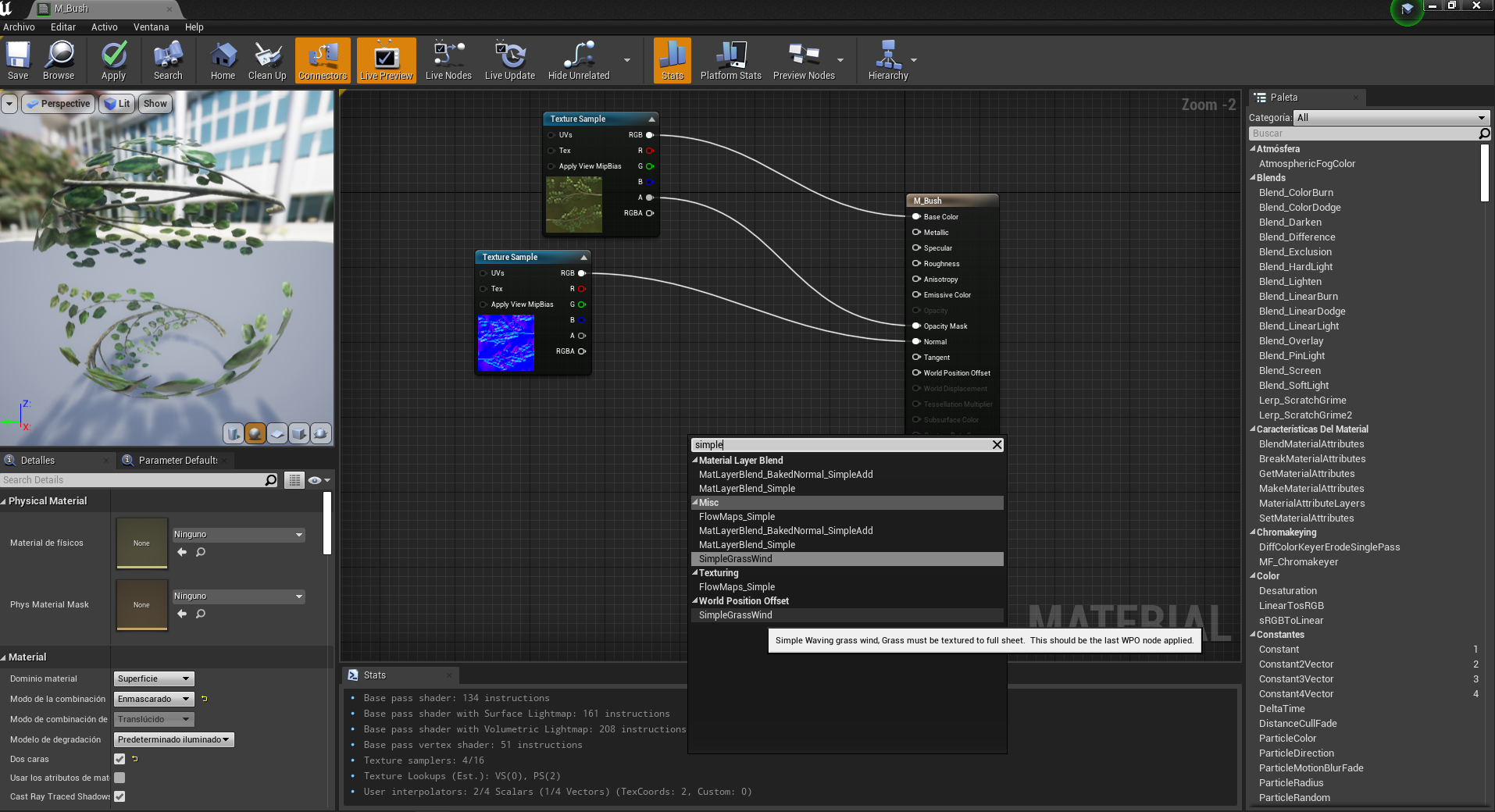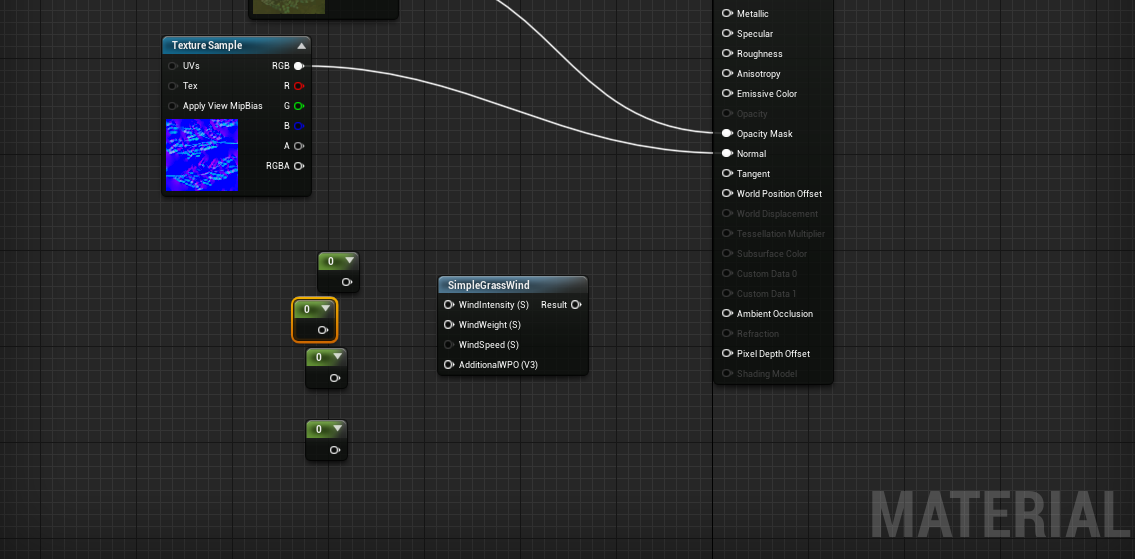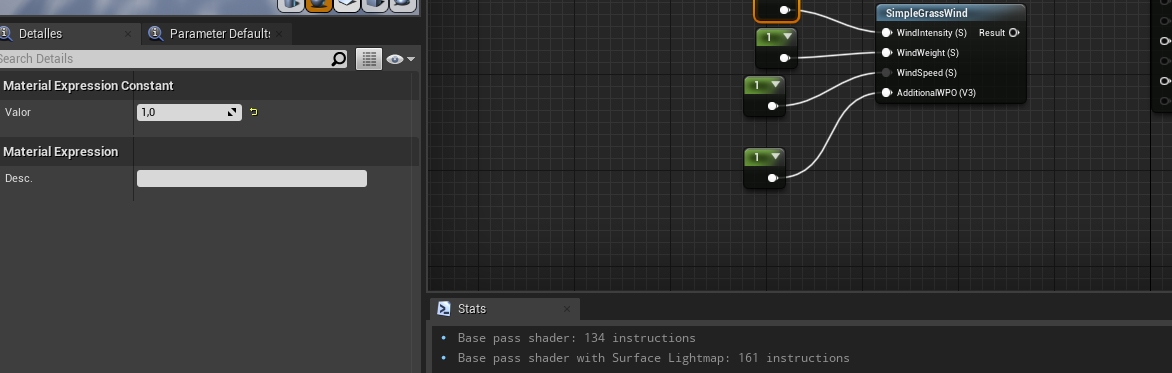Realizar un proyecto, puede llegar a ser complicado, sobre todo en casos cuando estamos aprendiendo. Es por eso mismo, que es muy interesante aprender o leer de cosas que podemos hacer en nuestros escenarios. Por eso mismo, he decidido crear este tutorial, donde te enseñaré paso a paso a crear viento en Unreal Engine 5 de una forma sencilla. En este proceso, no necesitaremos crear ninguna animación o programación para crear el viento. Si estás interesado o interesada en conocer más, te invito a que sigas leyendo y sigas el tutorial para aprender cosas nuevas de Unreal Engine 5.
Índice de contenidos
Crear viento en nuestros escenarios paso a paso
Bien, ahora que ya conoces un poco sobre el motor gráfico, veamos cómo podemos crear viento en este motor gráfico en unos pasos. Voy a estar creando el viento en un escenario de prueba, pero tu puedes crearlo en un proyecto desde cero para practicar o bien en el proyecto con el que estás trabajando.
Crear un material para el objeto que queramos que tenga viento
El primer paso que tenemos que hacer para crear el viento en el objeto que queramos en el programa, es crear un material para este objeto. En mi caso ya tengo el material creado pero voy a crear un material desde cero para que pueda ser como es el proceso. Lo que tenemos que hacer es presionar el botón derecho de nuestro ratón, haciendo que este se abra un nuevo menú. Dentro de este menú veremos en Create basic Assets cuatro opciones, entre estas cuatro opciones la que nos interesa se llama material.
Al seleccionar la opción de material se creará en el lugar donde habíamos seleccionado. Ahora nos indicará que seleccionamos el nombre que nosotros queramos.
Abrir el material para empezar a crear el viento
Una vez que hayamos creado el material lo que tenemos que hacer es abrirlo para poder empezar a crear el viento que queremos en nuestra escena. En mi caso como tengo ya creado el material seleccionaré el objeto que quiero que tenga el viento y en la parte derecha en las propiedades buscaré la opción materials. Dentro de esta opción encontraremos el material asignado al objeto. Para entrar dentro de este tendremos que hacer doble clic con el botón izquierdo de nuestro ratón.
Una vez que hayamos dado doble click con nuestro ratón veremos que se abre una ventana emergente con nodos que nos permitirán hacer cambios a el material del objeto que hemos asignado
Configurar los nodos para crear el viento
Ahora que hemos hecho todos los pasos anteriores vamos a empezar a configurar los nodos del material para poder empezar a crear el viento que quedemos para nuestra escena. A continuación tenemos que añadir SimpleGrassWind. Para poder añadir lo haremos click derecho con nuestro ratón a un espacio vacío que tengamos en la configuración del material y se abrirá un menú desplegable donde podremos escribir en la barra de búsqueda y una vez que la hayamos encontrado seleccionaremos la opción.
Cuando seleccionamos la opción veremos que se ha creado una cajita con diferentes opciones. Volveremos a abrir el menú de búsqueda para añadir otra cajita llamada Constant. Está cajita la sacaremos cuatro veces también podemos hacer el típico copiar y pegar para ir más rápido.
Conectar los nodos para crear el viento
Ahora que ya hemos quedado todos los nodos lo que tenemos que hacer es conectarlos. para ello si vemos en la parte derecha de las cajitas que hemos creado y seleccionamos con nuestro ratón y ahora crearemos como si fueran unos cables. Estos los conectaremos con la caja creada llamada SimpleGrassWind.
Crear la velocidad del viento
Ahora que tenemos los nodos conectados lo que tenemos que hacer es crear la velocidad con la que se moverá el objeto simulando el viento. Si seleccionamos las cajitas que hemos añadido llamadas constant, En la parte izquierda veremos unas Opciones que nos permite cambiar el número. En mi caso lo voy a poner las cuatro cajitas en 1, pero tú puedes poner el número que quieras probando para ver cómo está funcionando el viento en el objeto que quieras
Conectar los nodos con el material
Para poder hacer que funcionen los nodos que hemos creado tenemos que conectarlo con el material del objeto. para ello lo que tenemos que hacer es dentro de la cajita de SimpleGrassWind, veremos en la parte derecha una opción llamada result. Si hacemos clic y arrastramos sacaremos de nuevo el cable y este lo tendremos que conectar a la opción llamada World Position Offset.
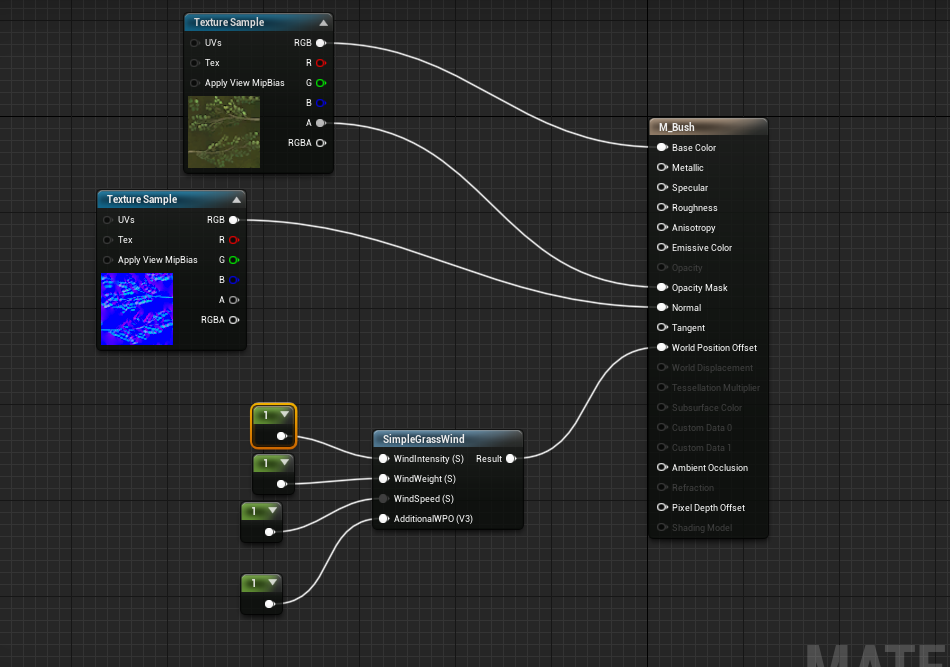
“Te recomendamos Unity 3D VS Unreal Engine”
Ahora si nos fijamos en el material que no sale de la vista previa podemos ver que se mueve y si lo aplicamos podemos ver que en el objeto tiene un movimiento que antes no tenían gracias al material que acabamos de crear con los nodos.